

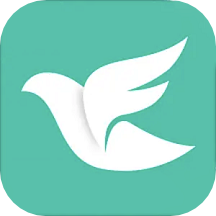
輕輕鬆鬆雙機互聯
office:office" />
現在家中有兩台電腦的朋友不知不覺中多了起來,有些是以前的老機無法升級,索性添置新機,而更多的則是用上了筆記本電腦。筆記本電腦最大的優點就是移動性特別好,也就是攜帶方便,相當於擁有了一個工作、娛樂的平台,不過如果希望在筆記本電腦和台式機之間交換數據時,你會考慮什麼方案呢?
一、雙機互聯招數多
1、軟盤拷貝
當文件較小時,用軟盤拷貝當然是最為經濟的,可惜很多情況下需要拷貝的文件都遠遠超過1.44MB,如果需要分卷壓縮,那可太麻煩了。
2、網卡連接
用網卡連接,許多人都會首先想到這一招。可惜並非每一台筆記本電腦都內置網卡;更何況誰知道台式機中有沒有安裝網卡呢;還有網線的製作,My God,可夠麻煩的!
3、串口/並口線連接
這就不用多說了,一是安裝不太方便,二是速度太慢,恐怕你會難以忍受的呀。
4、移動存儲設備
雖然ZIP、MO、CD-RW等大容量可移動存儲設備的應用越來越多,但價格對一般朋友來說並不適用,而且要通過這些第三方媒介倒來倒去,也不省心啊。
5、USB線連接
這就是筆者要向各位著重推薦的最為簡便的一種雙機互聯的方法:USB線聯機。它借助於專用的USB線通過兩台計算機的USB口連接後再實現數據交換,不僅傳輸速率大大超越傳統的串口/並口(最高可達6Mb/S,一般情況下也可超過4Mb/S),而且是真正的即插即用,夠你爽的!
二、USB聯機實戰
下麵,筆者以台灣BAFO科技推出的BF-100C型USB聯機線(Direct-LinQ)連接筆記本電腦和台式機為例,向大家逐步介紹實戰過程:
1、檢查係統配置
這款BF-100C對係統的要求並不高,隻要滿足CPU 486DX4-100以上配置即可(當然需要有USB接口),至於操作係統嘛,Win9x/Me/2000/XP均可(本文以WinXP為例)。更令人稱奇的是,它還支持iMAC的G3、G4、iBook,不過要求MAC OS8.5以上。
2、插接USB連線
用於雙機互聯的USB線與普通的USB線有異,它的兩端都有USB插頭,連線中間有一個鼓起的小“包”,裏麵有一塊芯片用來實現聯機功能。
3、安裝驅動程序
當USB連線插上並檢測到了後,係統會進入“找到新的硬件向導”,筆者這裏選擇“從列表或指定位置安裝”方式,再根據提示選擇相應的軟件盤以安裝好它的驅動程序。
當驅動程序安裝結束後,你可以在“設備管理器”中檢查一下,便能看到一個名為“USB Bridge Cable”的新設備,即證明安裝成功!
4、安裝應用程序
請朋友們注意,如果僅僅安裝USB聯線的驅動程序是無法實現兩台電腦交換數據的,你還必須有一個名為“PC-Linq”的應用程序,而它的安裝在驅動程序安裝安裝結束後會自動進行,均選默認操作即可。
三、實現數據交換
上述工作完成後,分別在兩台計算機的桌麵上雙擊“PC-Linq”的快捷方式圖標,以均進入它們各自的PC-Linq主界麵。應該說這個窗口對我們來說並不陌生,與“資源管理器”看起來沒多大區別。此時,在任務欄右側會有兩個指示燈,隻有兩燈都處於綠色狀態時才表示已連通,之後才可以進行你所需的數據交換工作。
1、文件操作
現在,讓我們來看一看使用最多的文件操作吧,“Local Machine”代表本地計算機,“Remote Machine”代表遠程計算機。在這裏你可以剪切、複製、粘貼、刪除文件或文件夾(利用工具欄中的圖標或利用右鍵菜單執行),也可以直接利用鼠標拖放的方式執行相關操作。
不過,遺憾的是,在進行文件操作時,你無法中止操作,隻能等待操作結束後才能繼續。
2、共享光驅
在PC-Linq中可以直接訪問另一台電腦的光驅,這意味著可以在兩台電腦間實現光驅共享,這可比臨時安裝一台光驅要方便多了。
3、打印文件
這一功能相當於共享打印機,也就是說我們現在可以通過PC-Linq利用本機的打印機直接打印遠程計算機中的Office文件或文本文件,或者利用遠程打印機打印本機的Office文件或文本文件,操作很簡單:
選定相應文件後隻要點擊工具欄中的“打印”圖標即可;或者從“文件”菜單下執行“打印”命令也行,當然前題是打印機已經安裝好了喲!
4、運行程序
除了以上的操作外,我們還可以在本地計算機中打開另一台電腦中的文件或運行程序,雖然速度稍慢一些,但運行還算正常。
總的來說,使用USB聯機線實現雙機互聯還是非常方便的,尤其是移動辦公時更為如此。不過,這根隻有兩米長的BF-100C線的價格可不菲,整整花去了筆者380元!而且更令筆者害怕的是,聯機後你可以任意拷貝、刪除另外一台電腦中的任何文件(不管你有沒有把它們共享出來)!所以使用時可要多加小心喲。
此外,還有一款名為BF-100N的USB連機線,它可以在雙機互聯的同時實現網絡共享,不過每條要比BF-100C線貴上100元左右,大家可根據自己的實際需求選擇購買。